Привет, друзья! Давайте ненадолго оторвемся от настройки роутеров и Wi-Fi. Поговорим на общую техническую тему, которая, я уверена, будет интересна многим нашим подписчикам и гостям. Речь пойдет о том, как подключить монитор к компьютеру через HDMI-интерфейс.
Если по ходу чтения будут вопросы или что-то не получится, обязательно пишите в комментарии, которые всегда открыты для всех наших читателей.
Интерфейсы подключения
Для начала расскажу, какие вообще бывают варианты подключения монитора к системному блоку (а точнее к материнской плате):
- VGA – стандартный видеоинтерфейс аналогового типа, используемый в видеоадаптерах и мониторах. Как правило кабель и разъем VGA применяются для подключения монитора к материнской плате.
- DVI – цифровой видеоинтерфейс для передачи изображения на цифровые устройства. Бывает нескольких видов – передает только аналоговые сигналы, аналоговые + цифровые, только цифровые.
- HDMI – относительно новый интерфейс для передачи мультимедийных данных – видео и аудиосигналов. Это современная замена аналоговых стандартов подключения. Классифицируется на: стандартный HDMI (тип A), mini (тип C), micro (тип D).
Главное отличие HDMI от VGA и DVI – возможность передачи не только видеоизображения, но и звука. Однако, если использовать кабель HDMI – DVI, то также будут передаваться видео и аудиосигналы.
На всех современных устройствах есть порты HDMI. Если у вас на материнке только VGA или DVI разъем, а монитор с поддержкой HDMI, можно купить переходник. То есть на одном конце кабеля будет штекер для HDMI-порта, а на втором – другой, тот, который вам нужен.
DisplayPort
Коротко скажу об этом стандарте. Это самый «молодой» интерфейс для подключения компьютера к дисплею или домашнему кинотеатру. Также, как HDMI, передает изображение и звук от источника на монитор.
Главное отличие интерфейса – возможность подключения 2-4 мониторов (в зависимости от разрешения). Кроме того, DisplayPort имеет более высокую скорость передачи данных (21 Гбит/с против 10 Гбит/с для HDMI).
Заявлено, что производители техники стали внедрять DisplayPort еще в 2008 году. Однако, сейчас такой разъем найдешь не на каждом современном мониторе, телевизоре и т. д.
Подключение
Итак, с интерфейсами разобрались, переходим к главному. Так как сейчас повсеместно используется HDMI стандарт, поэтому я буду описывать подключение монитора к компьютеру именно через него.
Есть переходники с HDMI на VGA и обратно. Посмотрите, какие разъемы есть на мониторе и системном блоке, чтобы правильно выбрать кабель.
Что еще нужно учесть, если кабеля нет в комплекте и его нужно купить самостоятельно. Различают шнуры HDMI папа-папа, мама-папа. Что это значит? Все просто: папа – это штекер, мама – это разъем (как у людей, простите за черный юмор). Короче, на это тоже нужно обратить внимание.
Само подключение монитора по HDMI также не доставит никаких хлопот. Подключается он к компьютеру – либо к материнской плате с встроенной видеокартой, либо к дополнительно установленной видеокарте.
Каждый конец кабеля нужно воткнуть в соответствующий разъем (порт) на материнской плате (видеокарте) и мониторе. Делать это лучше, когда оба устройства отключены от сети.
Затем включаем комп и монитор. Если картинка появилась сразу, хорошо. Если нет, нестрашно. Нужно просто переключить источник сигнала на мониторе в нужный. Для этого на большинстве дисплеев внизу экрана есть кнопка, подписанная «Source» или «Input».
Не забудьте установить программное обеспечение для монитора, которое обычно идет в комплекте на отдельном компакт-диске.
Также советую к просмотру следующее видео:
Дополнительный монитор
Рассмотрим ситуацию, когда вы подключили один дисплей через HDMI, но нужен еще один экран. Посмотрите внимательно на разъемы на материнке. Кроме HDMI там наверняка есть еще VGA и/или DVI. Проверьте, какой интерфейс дополнительно присутствует на мониторе. Подключите через него второе устройство для просмотра картинки. Если разъемы не совпадают, купите переходник.
Возможные проблемы
О том, как разъем подключения влияет на качество картинки, рассказывается в следующем видео:
Здесь хочу рассказать о проблемах с разрешением экрана и цветами, с которыми можно столкнуться при подключении монитора к компьютеру через HDMI-интерфейс. Дело в том, что изначально этот стандарт был предназначен для соединения бытовой техники, а не компьютерной.
Например, на телевизорах, которые передают аналоговое изображение, есть режим Overscan, который маскирует искажения на границах кадров – увеличивается картинка, а края обрезаются. Когда же мы подключаем дисплей к компьютеру, драйверы видеокарты могут включить режим компенсации вылета развертки, что даст нам уменьшение картинки и черные, незадействованные площади по краям. Чтобы этого избежать, нужно отключить эту функцию в драйвере видеокарты.
Еще одна проблема – искажение цветов. Бытовая техника использует ограниченный диапазон цветовых значений, а компьютерная техника – полный. Поэтому при подключении монитора к компьютеру по HDMI могут быть такие неприятности:
- Сужение изображения, серые точки вместо черных, неинтенсивные цвета.
- Мало цветовых градаций.
- Резкие цвета.
Здесь поможет только настройка диапазона RGB. Подобная функция есть в драйвере видеокарт Nvidia и AMD.
Теперь хочу обнадежить нашего читателя. С подобными проблемами вряд ли придется столкнуться, если у вас современная компьютерная техника.
Если остались вопросы, добро пожаловать в комментарии! Ответим быстро и постараемся помочь! А я прощаюсь, до встречи на нашем портале!






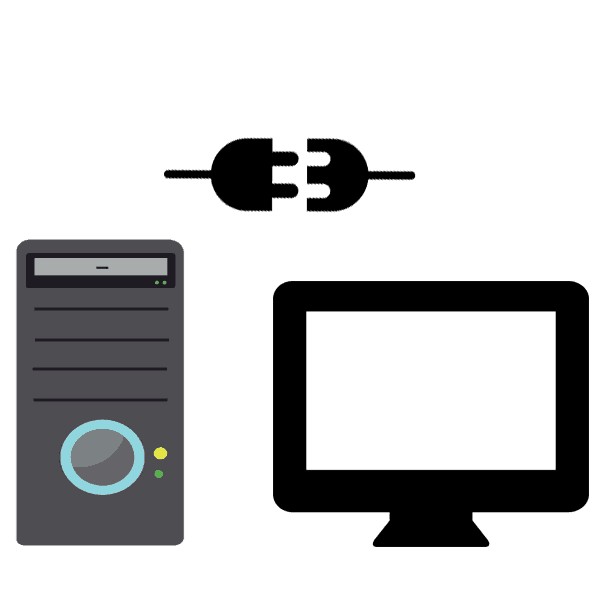


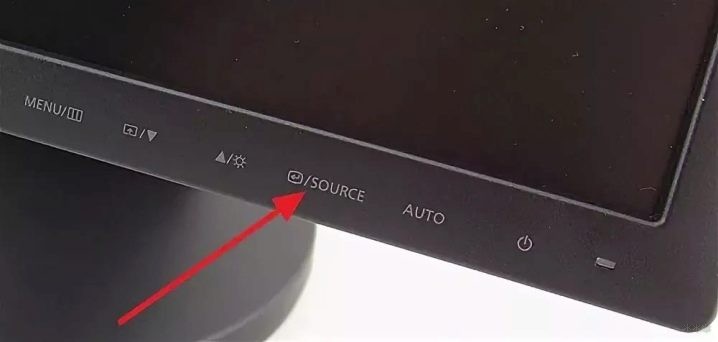






Долго я мучился, а потом оказалось, что надо ещё дрова ставить .Почему-то не переключаелся автоматом на вторую карту. Поэтому вывод – читаем все, очень много всего в статье написано, что нужно. Благодарю
Да все подключил, ничего оказывается мудрить и не надо. Но без вашей помощи наверное и не справился – спасибо
Подключаю провод HDMI , сигнал на монитор отсутствует
Подключаю – он не работает. Начал шурудить провод, может думаю кабель. Нет он работает, так как на ПС4 все гуд – проверял. Ещё раз попробовал. Оказалось отошла видеокарта от порта. Вставил её, закрепил болтами – теперь работает
подключил vga монитор в hdmi порт на материнке пропал звук на сайтах ,realtek тест звука дает что делать
Я вас не много не понял. Вы подключены через переходник VGA-HDMI? Какой порт на мониторе и какой на компьютере – вы используете при подключении и какой кабель? До этого как подключались, когда звук был?
У меня два ноута, у них выходы только HDMI (и USB).
Купил один большой монитор, у него 2 входа: HDMI и VGA.
Один ноут подключил штатно: HDMI – HDMI
Могу ли я подключить другой ноут HDMI -> VGA?
Если монитор поддерживает переключение интерфейсов – не вижу проблем. У меня именно так.
на компьютере встроенная видео карта, выход VGA. На мониторе HDMI перепробовал несколько переходников видео не идет
У VGA аналоговый сигнал, а у HDMI цифровой – они не коннектятся друг к другу без АЦП.
А я хочу подключить к одному монитору ноут и комп.
Соединила ноут и монитор через HDMI, комп и монитор через VGA.
И не пойму как теперь между ними переключаться и можно ли вообще так?
Обычно можно. Смотреть настройки МОНИТОРА (кнопочками), выбирать там нужный вход (VGA или HDMI).
Здравствуйте! Я снял с компьютера видеокарту, а монитор был подключен к ее видеовходу. Как теперь подключить монитор к материнской плате через DisplayPort, если изображение на экране темное и пишет, что нет подключения к компьютеру? Добавлю, что на самом мониторе (DELL) есть только выбор подключения через DisplayPort, HDMI, VGA, DVI и выбор настроек монитора (цвет, яркость и т.п.) Евгений.
Здравствуйте! А плата идет с Display Port? Если нет – пока никак. Искать альтернативу в виде VGA/DVI (обычно только они и работают на матплатах).
Хочу подключить комп с портом hdmi к монитору с портом vga. При попытке это с делать при помощи переходника (адаптера) картинка на мониторе не появилась, только мерцание небольшое было – сигнал подключения имеется (отсутствует надпись – нет видеосигнала). Кнопки на мониторе перетыкал – реакция нулевая. В чем проблема?
Варианты:
1. В адаптере. И очень вероятно.
2. Посмотреть раздел мониторов под виндой. А отображается ли там HDMI подключение?
Купил игровой монитор, в комплекте был дисплей порт кабель, сзади ещё 2 входа hdmi . Видео карта придерживает hdmi,vga, dvi. Подключил через hdmi , а старый черезbvga . При отключении старого Моника тухнет и новый , комп перестает его видеть, в чем причина, как его решить ?
Здравствуйте.На системном блоке разъем hdmi, а на мониторе hdmi 2.0. Будет работать?
Они должны быть совместимы.
Хочу подключить к HDMI выходу мат.платы второй дисплей. У дисплея есть displayport и VGA разьёмы. Искал переходник с HDMI на displayport, но из описаний в магазинах не понятно, что с какой стороны этого переходника может быть. И почему-то в этих описаниях написано, что переходник с displayport на HDMI. Может в таком варианте конвертации действительно всё равно с какой стороны комп, а с какой монитор?
Привет, собрали новый комп, он не видит монитор. При этом к телевизору подключается без пробку. А монитор так же прекрасно подключается ко второму кому. Подключение hdmi
Пробовали менять INPUT на мониторе? Можно попробовать другой кабель. На видеокарте есть другие выходы – их не проболи подключать?
здравствуйте , у меня моноблок Aser Asplre z1-623,хотелось бы подключить монитор xiaomi redmi 27 через HDMI ,кабель подключаю и на этом все !кабель моноблок не видит монитор ни как не реагирует,помогите пожалуйста!
Копайте в сторону драйверов. Можно попробовать подключить другой кабель, или использовать альтернативный порт на самом моноблоке.
У меня Fire Legend.нет звука.что делать
Добрый день, столкнулся с проблемой! На мониторе -VGA, на материнке ГИГАБАЙТ – HDMI. Соединил через переходник. При включении компьютера издает 5 кратный сигнал (проблемы с ЦП), а на мониторе картинки нет! Перезагружаю, в моменте вынимаю кабель из материнки, и при включении- всталяю. Раз на третий-четвертый начинает показывать монитор… замучился.. что делать?
Как раз 5 сигналов тут сигнализирует, что есть проблемы с кабелем подключенным к монитору от видеовыхода на материнской плате. Вообще VGA это аналоговый вход (выход), а HDMI – цифровой. В любом случае, проблема именно в этом переходнике.
Решил проблему!!! Установил кабель DisplayPort-VGA. Все работает!
Это единственная статья в интернете которая помогла мне справиться с проблемой! СПАСИБО ОГРОМНОЕ автору!


Я оказывается подключала кабель к разьему на материнской плате, а надо было в разьем на видеокарте! Я даже вообще не замечала, что у меня 2 одинаковых разьема на компьютере есть – вставляла в тот что вверху (который первый видела)
Спасибо автору за подсказку!
Всё понятно и ничего не понятно,если в наше время перешли на ндми значит это лучше а вы пишите что скорость передачи хуже в 2 раза и картинка плохая , что-то мне подсказывает что вы уважаемая барышня ни фига не понимаете в технике а всё туда же лезет, извините за грубость.